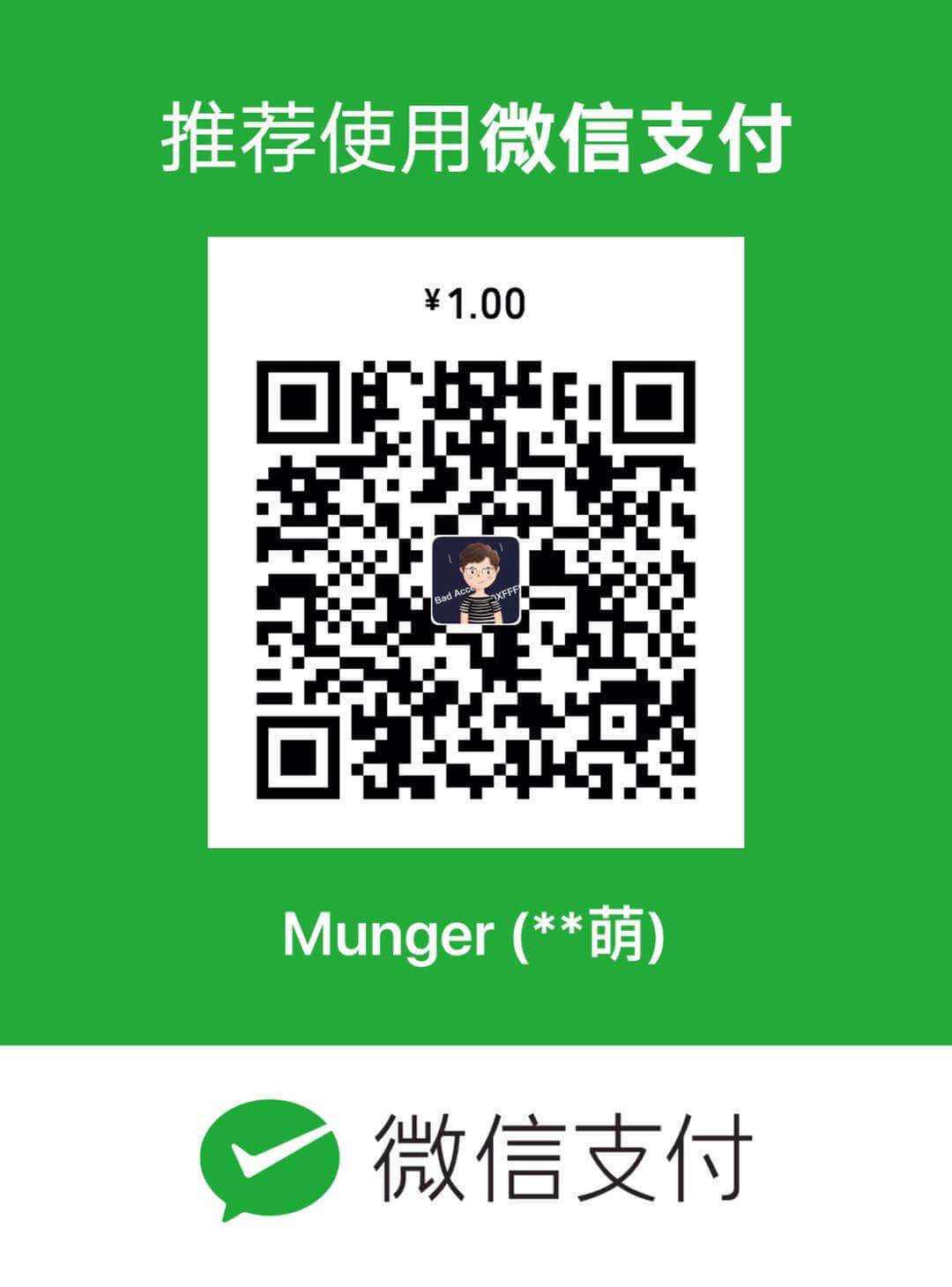UIScrollView是iphone中的一个重要的视图,它提供了一个方法,让你在一个界面中看到所有的内容,从而不必担心因为屏幕的大小有限,必须翻到下一页进行阅览。确实对于用户来说是一个很好的体验。但是又是如何把所有的内容都加入到scrollview,是简单的addsubView。假如是这样,岂不是scrollView界面上要放置很多的图形,图片。移动设备的显示设备肯定不如PC,怎么可能放得下如此多的视图。所以在使用scrollView中一定要考虑这个问题,当某些视图滚动出可见范围的时候,应该怎么处理,是不管它那,还是进行内存回收或者重利用。苹果公司的UITableView就很好的展示了在UIScrollView中如何重用可视的空间,减少内存的开销。
首先还是看官方API如何解释UIScrollView,一下是翻译官方UIScrollView的帮助文档。
UIScrollView类支持显示比屏幕更大的应用窗口的内容。它通过挥动手势,能够使用户滚动内容,并且通过捏合手势缩放部分内容。
UIScrollView是UITableView和UITextView的超类。 UIScrollView的核心理念是,它是一个可以在内容视图之上,调整自己原点位置的视图。它根据自身框架的大小,剪切视图中的内容,通常框架是和应用程序窗口一样大。一个滚动的视图可以根据手指的移动,调整原点的位置。展示内容的视图,根据滚动视图的原点位置,开始绘制视图的内容,这个原点位置就是滚动视图的偏移量。ScrollView本身不能绘制,除非显示水平和竖直的指示器。滚动视图必须知道内容视图的大小,以便于知道什么时候停止;一般而言,当滚动出内容的边界时,它就返回了。
某些对象是用来管理内容显示如何绘制的,这些对象应该是管理如何平铺显示内容的子视图,以便于没有子视图可以超过屏幕的尺寸。就是当用户滚动时,这些对象应该恰当的增加或者移除子视图。
因为滚动视图没有滚动条,它必须知道一个触摸信号是打算滚动还是打算跟踪里面的子视图。为了达到这个目的,它临时中断了一个touch-down的事件,通过建立一个定时器,在定时器开始行动之前,看是否触摸的手指做了任何的移动。假如定时器行动时,没有任何的大的位置改变,滚动视图就发送一个跟踪事件给触摸的子视图。如果在定时器消失前,用户拖动他们的手指足够的远,滚动视图取消子视图的任何跟踪事件,滚动它自己。子类可以重载touchesShouldBegin:withEvent:inContentView:,pagingEnabled,和touchesShouldCancelInContentView:方法,从而影响滚动视图的滚动手势。
一个滚动视图也可以控制一个视图的缩放和平铺。当用户做捏合手势时,滚动视图调整偏移量和视图的比例。当手势结束的时候,管理视图内容显示的对象,就应该恰当的升级子视图的显示。当手势在处理的过程中,滚动视图不能够给子视图,发送任何跟踪的调用。
UIScrollView类有一个delegate,需要适配的协议是UIScrollViewDelegate。为了缩放和平铺工作,代理必须实现viewForZoomingInScrollView:和scrollViewDidEndZooming:withView:atScale:方法。另外,最大和最小缩放比例应该是不同的。
重要的提示:在UIScrollView对象中,你不应该嵌入任何UIWebView和UITableView。假如这样做,会出现一些异常情况,因为2个对象的触摸事件可能被混合,从而错误的处理。
这些都是官方API的解释,重点是理解UIScrollView怎么来控制手势的。可以由canCancelContentTouches这个方法的运用来解释UIScrollView如何控制手势的。
假如你设置canCancelContentTouches为YES,那么当你在UIScrollView上面放置任何子视图的时候,当你在子视图上移动手指的时候,UIScrollView会给子视图发送touchCancel的消息。而如果该属性设置为NO,ScrollView本身不处理这个消息,全部交给子视图处理。
那么这里就有疑问了,既然该属性设置未来NO了,那么岂不是UIScrollView不能处理任何事件了,那么为何在子视图上快速滚动的时候,UIScrollView还能移动那。这个一定要区分前面所说的UIScrollView中断touch-Down事件,开启一个定时器。我们设置的这个cancancelContentTouches属性为NO时,只是让UIScrollView不能发送cancel事件给子视图。而前面所说的时,中断touch-down事件,和取消touch事件是俩码事,所以当快速在子视图上移动的时候,当然可以滚动。但是如果你慢速的移动的话,就可以区分这个属性了,假如设定为YES,在子视图上慢速移动也可以滚动视图,但是如果为NO 。因为UIScrollView,发送了cancel事件给子视图处理了,自己当然滚动不了了。
事件处理看过了,就要考虑scrollView如何重用内存的,下面写了一个例子模仿UITableView的重用的思想,这里只是模仿,至于苹果公司怎么实现这种重用的,他们应该有更好的方法。
这里的例子是在scrollView上放置4个2排2列的视图,但是内存中只占用6个视图的内存空间。当scrollView滚动的时候,通过不停的重用之前视图的内存空间,从而达到节省内存的效果。重用的方法如下:
-
如果scrollView向下面滚动,一旦一排视图滚出了可视范围,就改变滚动出去的那个view在scrollView中的frame,也就是改变位置到达末尾,达到重用的效果。
-
如果scrollView向上面滚动,一旦最末排的视图view滚出了可视范围,就改变滚动出去的那个view在scrollView中的frame,移动到最前面。
下面就需要在你创建的视图控制器中,创建一个重用的视图数组,用来把这些要显示的视图放入内存中,这里虽然界面上显示的是2排2列的四个视图,但是当拖动的时候,可能出现前面一排的视图显示一部分,末尾一排的视图显示一部分的情况,所以重用的数组中要放置6个视图。下面是定义的一些宏:
#define sMyViewTotal 6
#define sMyViewWidth 150
#define sMyViewHeight 220
#define sMyViewGap 10
具体实现代码如下:
_aryViews = [[NSMutableArray alloc] init];
for (int i = 0; i < sMyViewTotal; i++) {
CGFloat x;
if (i%2) {
x = sMyViewWidth + sMyViewGap + sMyViewGap/2;
}
else{
x = sMyViewGap/2;
}
CGFloat y = (sMyViewHeight + sMyViewGap)*(i/2);
MyView *myView = [[MyView alloc] initWithFrame:CGRectMake(x, y, sMyViewWidth, sMyViewHeight)];
myView.showNumber = i;
[myScrollView addSubview:myView];
[_aryViews addObject:myView];
[myView release];
}
所以这里的核心方法是,首先要判断是向上滚动还是向下滚动方法如下:
- (void)scrollViewDidScroll:(UIScrollView *)scrollView{
BOOL directDown;
if (previousOffSet.y < scrollView.contentOffset.y) {
directDown = YES;
}
else{
directDown = NO;
}
previousOffSet.y = scrollView.contentOffset.y;
//防止最开始就向上面拖动的时候,改变数组视图树的位置。
if (scrollView.contentOffset.y < 0) {
return;
}
if (directDown) {
NSLog(@"down");
MyView * subView = [_aryViews objectAtIndex:firstViewIndex];
CGFloat firstViewYOffset = subView.frame.origin.y + subView.frame.size.height + sMyViewGap;
//寻找第一个视图是否滚动出去
if (firstViewYOffset < scrollView.contentOffset.y) {
//改变数组中第一排可见视图的位置。
[self moveIndexInViewsWithDirect:YES];
}
}
else{
NSLog(@"up");
MyView * subView = [_aryViews objectAtIndex:(firstViewIndex + sMyViewTotal - 2)%sMyViewTotal];
CGFloat lastViewYOffset = subView.frame.origin.y - scrollView.bounds.size.height;
if (lastViewYOffset > scrollView.contentOffset.y) {
[self moveIndexInViewsWithDirect:NO];
}
}
}
每次滚动的时候先判断滚动位置即offset,和先前的比较。如果先前的大就是向下滚动,否则就是向上滚动。
找到了向下滚动了,就该判断是否子视图已经离开了可视范围。方法就是判断当前offset和视图的位置进行比较。如果判断滚到离开了可视范围,然后就是要改变重用视图数组中第一个视图的位置了。这里用了firstViewIndex来记录scrollView中第一个可见视图的位置, 循环使用这6个视图达到重用的目的。自然firstViewIndex上面的一个视图就是最后一个视图的位置(firstViewIndex + sMyViewTotal - 1)%sMyViewTotal。所以这里需要改变重用视图中firstViewIndex即第一个可见视图的位置。代码如下:
- (void)moveIndexInViewsWithDirect:(BOOL)forward{
[UIView setAnimationsEnabled:NO];
if (forward) {
for (int i = firstViewIndex; i < (firstViewIndex + 2); i++) {
MyView *subView = [_aryViews objectAtIndex:i%sMyViewTotal];
subView.showNumber = subView.showNumber + sMyViewTotal;
subView.frame = CGRectMake(subView.frame.origin.x, subView.frame.origin.y + (sMyViewTotal/2) * (sMyViewHeight + sMyViewGap), subView.frame.size.width, subView.frame.size.height);
}
firstViewIndex = (firstViewIndex + 2)%sMyViewTotal;
}
else{
int lastViewIndex = firstViewIndex + sMyViewTotal - 1;
for (int i = lastViewIndex; i > (lastViewIndex - 2); i--) { MyView *subView = [_aryViews objectAtIndex:(firstViewIndex + sMyViewTotal - i)%sMyViewTotal];
subView.showNumber = subView.showNumber - sMyViewTotal;
subView.frame = CGRectMake(subView.frame.origin.x, subView.frame.origin.y - (sMyViewTotal/2) * (sMyViewHeight + sMyViewGap), subView.frame.size.width, subView.frame.size.height);
}
firstViewIndex = (firstViewIndex + sMyViewTotal - 2)%sMyViewTotal;
}
[UIView setAnimationsEnabled:YES];
}
这里创建的子视图数字属性,是用来在视图上画数字的,这样就可以看到视图重用的效果了,应该是从0开始到无穷多,但是实际上内存中就创建了6个视图。
- (void)drawRect:(CGRect)rect
{
// Drawing code
NSString *text = [NSString stringWithFormat:@"%d",showNumber];
[[UIColor redColor] set];
[text drawInRect:CGRectMake(rect.origin.x, rect.origin.y + rect.size.height/2 - 30, rect.size.width, 30) withFont:[UIFont fontWithName:@"Helvetica" size:20] lineBreakMode:UILineBreakModeWordWrap alignment:UITextAlignmentCenter];
}
}